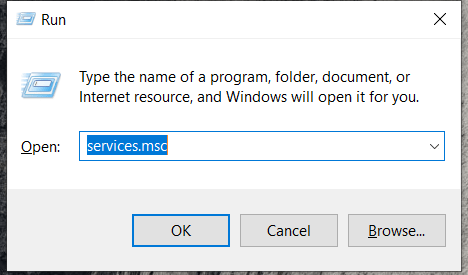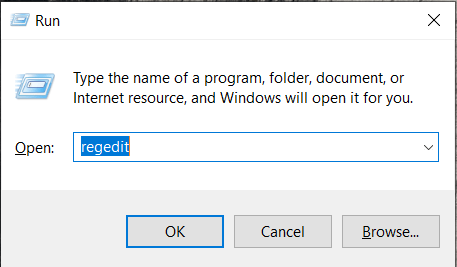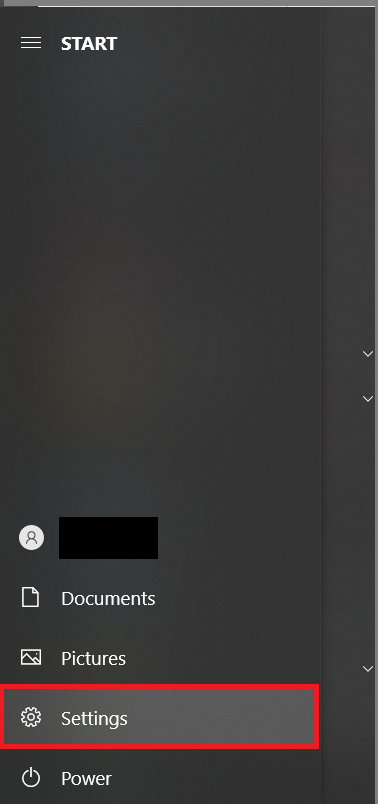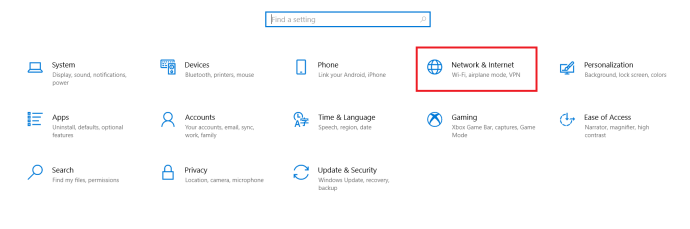Cara Melumpuhkan Kemas Kini Windows 10 Dari Muat Turun Secara Kekal
- Sekiranya saya menaik taraf ke Windows 10?
- 5 ciri Windows 10 terbaik
- Cara memuat turun Windows 10
- Cara membakar Windows 10 ISO ke cakera
- Petua dan trik Windows 10 yang perlu anda ketahui
- Bagaimana membetulkan Kemas kini Windows jika terjebak di Windows 10
- Cara membetulkan menu Mula di Windows 10
- Cara menyelesaikan semua masalah Windows 10 anda yang lain
- Cara mematikan Cortana di Windows 10
- Cara defrag pada Windows 10
- Cara mendapatkan bantuan dalam Windows 10
- Cara memulakan Windows 10 dalam Safe Mode
- Cara membuat sandaran Windows 10
- Cara menghentikan Windows 10 daripada memuat turun
Terdapat beberapa perkara yang lebih menyusahkan kita daripada kemas kini perisian. Pengguna Windows sering membuat lelucon mengenai kemas kini yang mereka terima kerana memerlukan waktu yang lama untuk diselesaikan (ya, anda harus memulakan kemas kini semalaman). Seperti mana-mana perisian yang baik, kemas kini adalah bahagian penting dari kesihatan dan keselamatan komputer kita. Tetapi, kadang-kadang tidak praktikal untuk dilakukan sekarang, dan pada masa lain ia boleh menyebabkan masalah untuk perisian lain yang anda jalankan.

Seperti kebanyakan teknologi pada masa ini, kemas kini Windows adalah automatik. Dasarnya adalah bahawa pemaju sangat menyukai perisian yang mereka reka, dan mereka tidak benar-benar percaya bahawa pengguna akhir akan melakukan kemas kini itu sendiri. Oleh itu, kemas kini automatik dilaksanakan untuk menjadikan hidup anda lebih mudah sambil memastikan sistem anda beroperasi dengan lancar.
Kemas kini automatik yang tidak tepat waktu boleh menyebabkan sakit kepala. Sama ada kemas kini menyebabkan masalah dan gangguan pada PC anda, atau dimulakan semasa anda bekerja, artikel ini akan memberi petunjuk kepada anda semua yang perlu anda ketahui tentang menghentikan kemas kini dan membalikkannya jika perlu.
Cara Melumpuhkan Kemas Kini Windows 10
Walaupun mematikan Kemas kini Windows 10 tidak kekal, kecuali anda terputus dari internet, ada beberapa cara untuk sementara waktu anda dapat mematikan kemas kini Windows. Kami tidak di sini untuk membincangkan pendekatan agresif Windows 10 untuk kemas kini, bagaimanapun, ini adalah OS yang paling banyak digunakan di dunia, yang juga menjadikannya yang paling disasarkan untuk penggodam jahat.
Walaupun Windows 10 mempunyai kemampuan untuk membolehkan kemas kini berlaku walaupun setelah menukar tetapan, ikuti jalan keluar terbaik untuk mencegahnya. Perhatikan, anda mungkin ingin membuat skrip atau batch file untuk mengotomatisasi salah satu penyelesaian sementara ini.
Lumpuhkan Kemas Kini Windows 10 Menggunakan Services.msc
Anda boleh mematikan kemas kini Windows 10 dengan mengikuti langkah-langkah berikut:
- Menggunakan Menang + R jenis pintasan papan kekunci “perkhidmatan.msc"Untuk mengakses tetapan perkhidmatan PC anda.
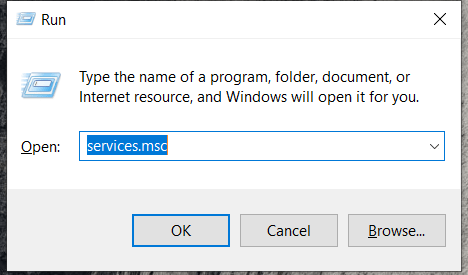
- Seterusnya, tatal ke bawah dan klik dua kali pada Kemas kini Windows untuk mengakses tetapan Umum.

3. Sekarang, pilih Kurang Upaya daripada Jenis permulaan menu lungsur.

4. Setelah selesai, klik Okey dan mulakan semula PC anda.
Melakukan tindakan ini akan mematikan kemas kini automatik Windows secara kekal. Sekiranya anda mahu mengaktifkannya lagi, ikuti langkah yang sama seperti di atas dan alihkan pilihan untuk Automatik.
Lumpuhkan Kemas Kini Windows Melalui Menu Tetapan
Pilihan lain yang lebih biasa ialah menukar tetapan Pembaruan Windows melalui Tetapan Windows sebenar PC anda. Pilihan ini mungkin lebih mudah bagi sesetengah orang bergantung pada bagaimana anda mahir teknologi, tetapi ia bukan penyelesaian tetap.
Untuk mematikan kemas kini anda melalui tetapan, lakukan ini:
- Pergi ke Windows anda Mulakan menu dan klik pada Tetapan roda gigi.

2. Sekarang, dalam halaman Tetapan klik pada Kemas kini & Keselamatan.

3. Seterusnya, klik pada Pilihan Lanjutan tab.

4. Kemudian, anda boleh memilih tarikh dari dropdown yang ingin anda jeda kemas kini automatik. Perhatikan, dari pengeditan ini, Windows hanya membolehkan anda menjeda kemas kini selama kira-kira 6 minggu.

Seperti yang dinyatakan di atas, ini bukan penyelesaian tetap tetapi sangat bagus untuk mengetahui jika anda hanya perlu menjeda kemas kini anda sebentar. Menjeda kemas kini anda bermaksud tidak perlu risau PC anda akan ketinggalan zaman kerana kemas kini automatik akhirnya akan dihidupkan semula oleh mereka sendiri.
Cara Menghentikan Windows 10 daripada Memuat turun Melalui Registry
Arahan awal sangat bergantung pada versi Windows yang anda gunakan, tetapi kaedahnya pada dasarnya sama. Untuk menghentikan kemas kini automatik menggunakan Registry, ikuti langkah berikut:
- Buka menu Mula, ketik “regedit", Dan kemudian klik Penyunting Pendaftaran. (TOP TIP: Sebagai alternatif anda boleh tahan Kekunci Windows + R untuk membuka tetingkap Run) dan kemudian taip "regedit“.
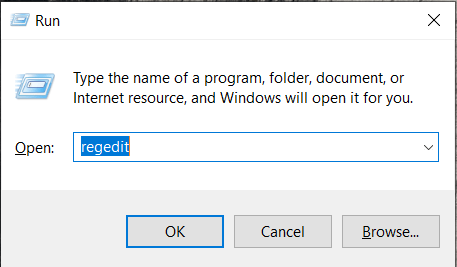
- Setelah Registry Editor dibuka, anda boleh menyemak kunci yang merekodkan sama ada sistem anda sudah siap memuat turun Windows 10. Menggunakan pilihan di sebelah kiri, klik dua kali seperti berikut: HKEY_LOCAL_MACHINE> PERISIAN> Microsoft> Windows> CurrentVersion> WindowsUpdate> OSUpgrade
Laluan anda akan kelihatan seperti ini: HKEY_LOCAL_MACHINE / SOFTWARE / Microsoft / Windows / CurrentVersion / WindowsUpdate / OSUpgrade

3. Setelah anda menavigasi ke kunci kanan, anda perlu menambahkan nilai yang memberitahu sistem yang anda tidak mahu memuat turun Windows 10. Untuk melakukan ini, klik kanan pada nama kunci, pilih Baru submenu dan kemudian pilih Nilai DWORD (32-bit). Anda akan melihat bahawa nilai baru dibuat dipanggil Nilai Baru # 1, namakan semula BenarkanOSUpgrade.
4. Langkah terakhir dalam Registry Editor adalah memastikan bahawa ciri Peningkatan OS dimatikan. Untuk melakukan ini, klik dua kali fail dan periksa apakah nilainya 0, memastikan bahawa kotak heksadesimal dicentang. Untuk menyelesaikan proses, muat semula halaman dan kemudian tutup regedit.
Ramai pengguna telah menyatakan bahawa kaedah ini tidak mempengaruhi atau berfungsi dengan segera. Satu (walaupun pelik) penyelesaiannya adalah dengan membuka Tetapan sekali lagi dan klik pada 'Periksa Kemas kini.' Melakukan ini akan memaksa perubahan berlaku.
Sekarang anda seharusnya dapat menggunakan Kemas kini Windows tanpa perlu memeriksa sama ada Peningkatan Windows 10 telah masuk ke senarai peningkatan Pilihan dan menandakan muat turunnya sendiri. Hasilnya!
Tetapkan Sambungan Meter untuk Menghentikan Kemas Kini Windows 10
Pilihan lain yang mungkin sementara menghalang PC Windows 10 daripada mengemas kini adalah dengan menetapkan sambungan internet bermeter, kemas kini automatik biasanya tidak akan berlaku. Untuk menetapkan sambungan meter, ikuti langkah berikut:
- Buka Mulakan menu dan klik pada Tetapan ikon.
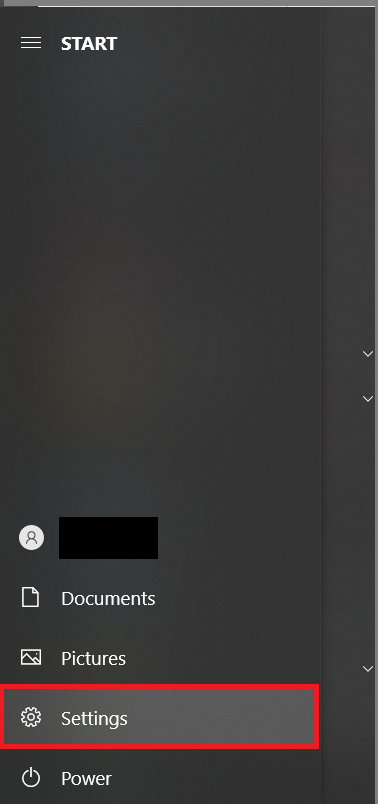
- Sekarang, klik pada Rangkaian & Internet.
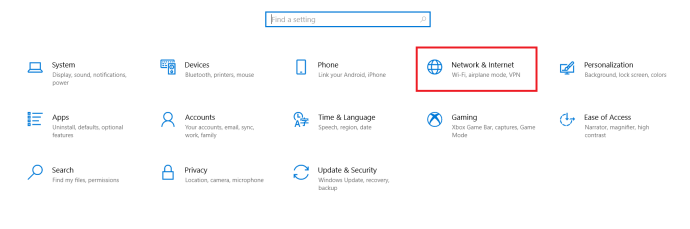
- Kemudian, klik pada Wifi di sebelah kiri skrin.

4. Seterusnya, klik pada Urus rangkaian yang diketahui. Pada halaman baru ini yang terbuka, klik pada rangkaian wifi yang anda gunakan dan klik Hartanah.

5. Dari sini, togol Tetapkan sebagai sambungan bermeter ke Dihidupkan.

Ini mungkin bukan penyelesaian yang tepat untuk anda kerana sistem lain seperti OneDrive juga akan gagal mengemas kini atau membuat sandaran maklumat. Tetapi, ia harus menghentikan kemas kini automatik pada PC anda.

Menggunakan Dasar Kumpulan untuk Menghentikan Kemas Kini Windows 10
Bagi mereka yang mempunyai versi Windows 10 yang bukan Edisi Rumah, bahagian ini akan berfungsi untuk anda.
- Sama ada buka Mulakan menu atau tekan Kekunci Windows + R dan taip "gpedit.msc"Dan tekan Masukkan.
- Seterusnya, klik pada Konfigurasi Komputer> Templat Pentadbiran> Komponen Windows> Kemas kini Windows.
- Sekarang, cari Konfigurasikan Kemas Kini Automatik dan klik dua kali.
- Kemudian, periksa Kurang Upaya dan klik Memohon dan kemudian okey.
Cara Menyahpasang Kemas kini Windows 10
Mungkin anda berada di sini kerana anda menyedari bahawa dan Kemas kini sudah dipasang dan anda tidak berpuas hati dengan hasilnya. Tidak seperti sistem operasi lain, Windows memberi anda pilihan untuk menyahpasang kemas kini yang anda fikirkan sesuai.
Ikuti langkah yang sama seperti di atas, akses PC anda Tetapan, kemudian klik pada Kemas kini & Keselamatan. Setelah sampai, ikuti langkah berikut:
- Klik Pengoptimuman Penghantaran dalam senarai menu kanan dan kemudian klik Lihat Sejarah Kemas kini.

2. Sekarang, klik Nyahpasang Kemas Kini.

Dari sini anda boleh memilih untuk menyahpasang kemas kini yang anda perlukan. Sekiranya anda melakukan ini kerana kemas kini terbaru menyebabkan masalah dengan perisian lain di komputer anda, perlu diteliti sebelum terus menjadi kegilaan nyahpasang.
Periksa pemacu anda dan kemas kini lain untuk melihat apakah pelakunya berada di tempat lain selain Windows OS.
Soalan Lazim
Bolehkah Saya Melumpuhkan Kemas Kini Windows 10 secara Kekal?
Terdapat banyak perselisihan mengenai kemampuan untuk mematikan kemas kini Windows 10 secara kekal. Beberapa pengguna menyatakan bahawa Microsoft sangat gigih sehingga tidak ada cara untuk melakukannya. Setelah anda menghidupkan semula komputer anda, kemas kini akan dihidupkan semula.
Walaupun ini mungkin berlaku untuk beberapa versi perisian, ini berfungsi untuk ujian kami pada bulan Disember 2020 pada Windows Home versi 10.0.19041. Sekiranya atas sebab tertentu kaedah yang anda gunakan tidak berfungsi, cubalah kaedah lain yang kami senaraikan di atas, atau cuba nyahpasang kemas kini yang bermasalah mengikut arahan yang kami berikan.
Sekiranya Saya Melumpuhkan Kemas Kini?
Seperti yang telah disebutkan sebelumnya, kemas kini sistem operasi sangat penting untuk kesihatan dan keselamatan mesin anda. Tetapi, banyak kemas kini menyebabkan lebih banyak bahaya daripada kebaikan ketika pertama kali dilancarkan. Sekiranya anda lebih suka menunggu dan memasang kemas kini mengikut masa anda sendiri, melumpuhkan kemas kini seharusnya tidak menjadi masalah.
Walaupun kemas kini sangat penting, tidak semestinya penting pada hari ia dikeluarkan.
Kemas kini Windows dan Melumpuhkannya
Atas sebab apa pun anda perlu menghentikan Kemas kini Windows 10, artikel ini telah memberi anda penyelesaian terbaik, sementara mungkin, untuk mengelakkannya daripada berlaku. Sekalipun satu-satunya jalan keluar tetap adalah terus-menerus mengembalikan versi Windows 10 sebelumnya atau terus terputus dari internet, jalan keluar tetap ada.
Adakah anda tahu penyelesaian yang lebih kekal untuk mematikan kemas kini Windows 10? Kongsi pengalaman anda dalam komen di bawah.